Нас зустрічає спочатку складний інтерфейс: стільки всяких селектор, параметрів. Отже. По порядку. Для перевірки швидкості читання / запису, необхідно виставити наступні настройки:
"Тип доступу" -> "Використовувати тимчасовий файл";
"Тривалість" -> "Один прохід";
"Дія" -> "Запис і читання" ( "Повний Надор").
Потім вибрати потрібну флешку в випадаючому меню і - залишилося тільки натиснути кнопку "Пуск!". У групі "Інформація" потрібно дивитися на параметри "Читання / Записи" - це відповідні швидкості.
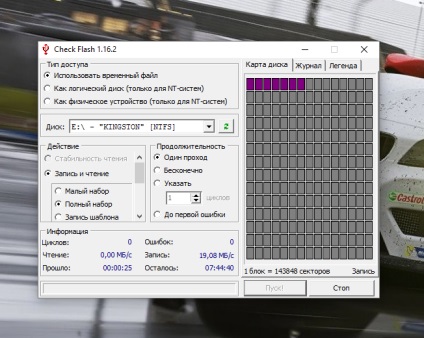
Щоб дізнатися кількість помилок на флешці, міняємо наступні параметри:
"Тип доступу" -> "Як логічний диск";
"Дія" -> "Запис і читання" ( "Малий набір").
Як завжди, вибираємо потрібну флешку і починаємо тест, натискаючи кнопку "Пуск!" і погоджуючись з видаленням всіх файлів, що зберігаються на диску. Стан флешки можна відстежувати "вживу", за допомогою карти диска (праворуч) - пошкоджені блоки змінюють свій колір на червоний. Робочі блоки - фіолетові.
Також можна відстежувати стан через вкладку "Журнал" - там буде список тільки позаштатних ситуацій - на кшталт помилок або переривання операції.
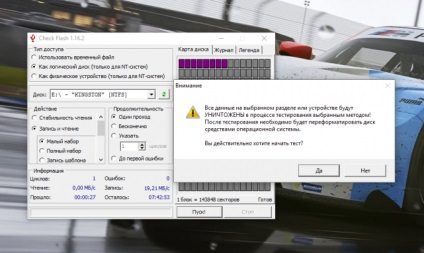
Для вимірювання ємності встановлюємо такі параметри:
"Тип доступу" -> "Як фізичний пристрій"
"Дія" -> "Запис і читання" ( "Повний набір")
За традицією вибираємо флешку і запускаємо процес, погоджуючись з видаленням всіх файлів на диску. Якщо ємність буде менше, ніж зазначено, в процесі будуть з'являтися помилки - блоки червоного кольору.
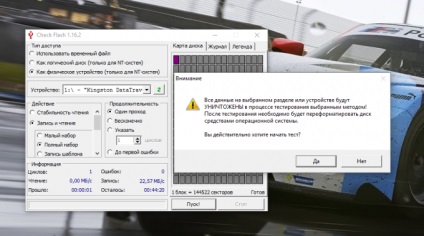
Важливим кроком є форматування диска після всіх перевірок - "від гріха подалі". Адже Check Flash використовує запис файлу * .tmp і наступні читання і видалення цього файлу. Тому потрібно відформатувати диск. Форматувати будемо стандартними засобами Windows: "Провідник" -> "Цей комп'ютер" -> "Ім'я флешки (F :)" (де F - буква диска) -> щелчек правою кнопкою миші -> "форматувати."
Далі вибираємо файлову систему (я використовую NTFS, т. К. На флешці дуже часто зберігаються великі файли в одиничному кількості), розмір кластера і запускаємо форматування. Знову ж, погоджуємося з видаленням всіх даних на диску.
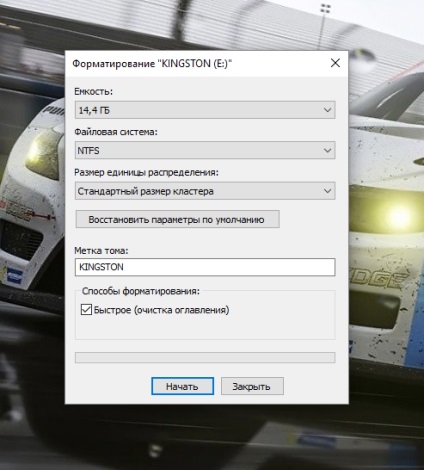
Якщо на "Карті диска" (або в "Журналі") занадто багато помилок, не варто зберігати на флешці важливі дані, тому що є ризик їх втрати.
Не поспішайте - іноді перевірка Flash-пам'яті (особливо обєм 8 ГБ і більше) займає тривалий час. Все залежить від швидкості читання / запису. Для перевірки цієї швидкості можна завершити тест через 20 секунд і вивести для себе усереднене значення, з метою економії свого ж часу. В інших випадках рекомендую не поспішати і сходити погуляти або відвідати друзів.
Так само, якщо флешка підтримує USB 3.0 / 3.1, рекомендую використовувати відповідні порти на комп'ютері - так швидкість читання / запису може трохи зрости.
Перевірка flash-карти на наявність помилок і швидкість читання / запису
Чи не отримали відповідь на своє питання?
Запитайте нашого експерта:
Всі експерти в цій галузі
Нові поради від КакПросто
Як підключити роутер до комп'ютера
Процес підключення роутера до комп'ютера досить простий, з ним розбереться навіть новачок. Труднощі можуть виникнути.
Забули пароль?
Ще не зареєстровані?